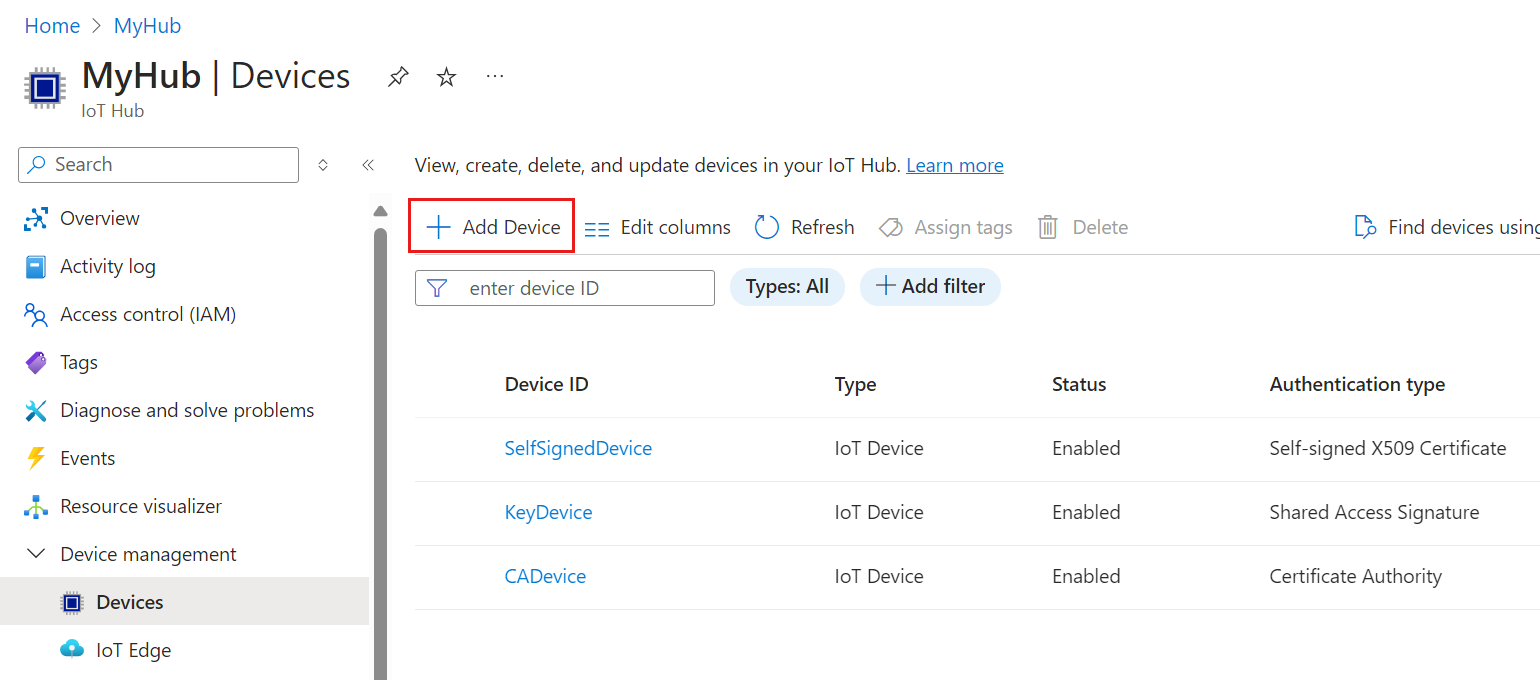Creare e gestire le identità dei dispositivi
Creare un'identità del dispositivo per connetterlo all'hub IoT di Azure. Questo articolo presenta le attività principali per la gestione di un'identità del dispositivo, inclusa la registrazione del dispositivo, la raccolta delle informazioni di connessione e l'eliminazione o la disabilitazione di un dispositivo alla fine del ciclo di vita.
Prerequisiti
Un hub IoT nella sottoscrizione di Azure. Se non si ha ancora un hub, è possibile seguire la procedura descritta in Creare un hub IoT.
A seconda dello strumento usato, è possibile accedere al portale di Azure o installare l'interfaccia della riga di comando di Azure.
Se l'hub IoT viene gestito con il controllo degli accessi in base al ruolo, sono necessarie autorizzazioni di lettura/scrittura/eliminazione di dispositivi/moduli per i passaggi descritti in questo articolo. Tali autorizzazioni sono incluse nel ruolo Collaboratore del Registro di sistema dell'hub IoT.
Preparare i certificati
I dispositivi usano due tipi diversi di certificati per connettersi a hub IoT. Quando si prepara il dispositivo, assicurarsi di avere tutti i certificati appropriati creati e aggiunti al dispositivo prima della connessione.
- Certificati radice pubblici: tutti i dispositivi necessitano di una copia dei certificati radice pubblici che hub IoT, IoT Central e il servizio Device Provisioning usano per autorizzare le connessioni.
- Certificati di autenticazione: i certificati X.509 sono il metodo consigliato per l'autenticazione di un'identità del dispositivo.
Certificati radice pubblici necessari
I dispositivi Azure IoT usano il protocollo TLS per verificare l'autenticità dell'hub IoT o dell'endpoint DPS a cui si connettono. Ogni dispositivo necessita di una copia del certificato radice usato hub IoT e DPS. È consigliabile che tutti i dispositivi includano le ca radice seguenti nell'archivio certificati attendibili:
- Radice CA DigiCert Global G2
- Radice CA Microsoft RSA 2017
Per altre informazioni sulle procedure consigliate per i certificati di hub IoT, vedere Supporto TLS.
Certificati di autenticazione
Se si usa l'autenticazione del certificato X.509 per i dispositivi, assicurarsi che i certificati siano pronti prima di registrare un dispositivo:
Per i certificati firmati dalla CA, l'esercitazione Creare e caricare certificati per i test offre una buona introduzione sulla modalità di creazione di certificati firmati dalla CA e sul loro caricamento nell'hub IoT. Al termine dell'esercitazione, si è pronti per registrare un dispositivo con l'autenticazione X.509 firmato dall'autorità di certificazione.
Per i certificati autofirmati, sono necessari due certificati del dispositivo (un certificato primario e uno secondario) nel dispositivo e le identificazioni personali per entrambi per caricarli nell'hub IoT. Un modo per recuperare l'identificazione personale da un certificato è tramite il comando OpenSSL seguente:
openssl x509 -in <certificate filename>.pem -text -fingerprint
Registrazione di un dispositivo
In questa sezione si creerà un'identità del dispositivo nel registro delle identità dell'hub IoT. Un dispositivo non può connettersi a un hub a meno che non abbia un'identità del dispositivo.
Il registro di identità dell'hub IoT archivia solo le identità del dispositivo per abilitare l'accesso sicuro all'hub. Archivia gli ID dispositivo e le chiavi da usare come credenziali di sicurezza e un flag di attivazione/disattivazione che consente di disabilitare l'accesso per un singolo dispositivo.
Quando si registra un dispositivo, si sceglie il metodo di autenticazione. L'hub IoT supporta tre metodi per l'autenticazione del dispositivo:
Chiave simmetrica - Questa opzione è più semplice per gli scenari di avvio rapido.
Quando si registra un dispositivo, è possibile specificare le chiavi, altrimenti l'hub IoT le genererà automaticamente. Sia il dispositivo che l'hub IoT hanno una copia della chiave simmetrica che può essere confrontata quando il dispositivo si connette.
X.509 autofirmato
Se il dispositivo ha un certificato X.509 autofirmato, è necessario assegnare all'hub IoT una versione del certificato per l'autenticazione. Quando si registra un dispositivo, si carica un'identificazione personale del certificato, ovvero un hash del certificato X.509 del dispositivo. Quando il dispositivo si connette, presenta il certificato e l'hub IoT può convalidarlo rispetto all'hash noto. Per altre informazioni, vedere Autenticare le identità con certificati X.509.
X.509 firmato dell'autorità di certificazione - Questa opzione è consigliata per gli scenari di produzione.
Se il dispositivo ha un certificato X.509 firmato dall'autorità di certificazione, caricare un certificato dell'autorità di certificazione (CA) radice o intermedia nella catena di firma nell'hub IoT prima di registrare il dispositivo. Il dispositivo ha un certificato X.509 con CA X.509 verificata nella catena di certificati. Quando il dispositivo si connette, presenta la catena di certificati completa e l'hub IoT può convalidarlo perché conosce la CA X.509. Più dispositivi possono eseguire l'autenticazione con la stessa CA X.509 verificata. Per altre informazioni, vedere Autenticare le identità con certificati X.509.
Aggiungere un dispositivo
Creare un'identità del dispositivo nell'hub IoT.
Nel portale di Azure passare all'hub IoT.
Selezionare Gestione dispositivi>Dispositivi.
Selezionare Aggiungi dispositivo per aggiungere un dispositivo nell'hub IoT.
In Creare un dispositivospecificare le informazioni per la nuova identità del dispositivo:
Parametro Parametro dipendente Valore ID dispositivo Specificare un nome per il nuovo dispositivo. Tipo di autenticazione Selezionare chiave simmetrica, X.509 autofirmato o X.509 firmato dall'autorità di certificazione. Generare chiavi automaticamente Per l'autenticazione con chiave simmetrica, selezionare questa casella per fare in modo che l'hub IoT generi le chiavi per il dispositivo. In alternativa, deselezionare questa casella e fornire chiavi primarie e secondarie per il dispositivo. Identificazione personale primaria e identificazione personale secondaria Per l'autenticazione X.509 autofirmato, fornire l'hash dell'identificazione personale dei certificati primari e secondari del dispositivo. Importante
L'ID dispositivo può essere visibile nei log raccolti per il supporto tecnico e la risoluzione dei problemi, quindi evitare di includere informazioni sensibili nel nome assegnato.
Seleziona Salva.
Recuperare la stringa di connessione del dispositivo
Per esempi e scenari di test, il metodo di connessione più comune consiste nell'usare l'autenticazione con chiave simmetrica e connettersi con una stringa di connessione del dispositivo. Una stringa di connessione del dispositivo contiene il nome dell'hub IoT, il nome del dispositivo e le informazioni di autenticazione del dispositivo.
Per informazioni su altri metodi per la connessione dei dispositivi, in particolare per l'autenticazione X.509, vedere SDK per dispositivi dell'hub IoT di Azure.
Usare la procedura seguente per recuperare una stringa di connessione del dispositivo.
Il portale di Azure fornisce stringhe di connessione del dispositivo solo per i dispositivi che usano l'autenticazione con chiave simmetrica.
Nel portale di Azure passare all'hub IoT.
Selezionare Gestione dispositivi>Dispositivi.
Selezionare il dispositivo dall'elenco nel riquadro Dispositivi.
Copiare il valore della stringa di connessione primaria.
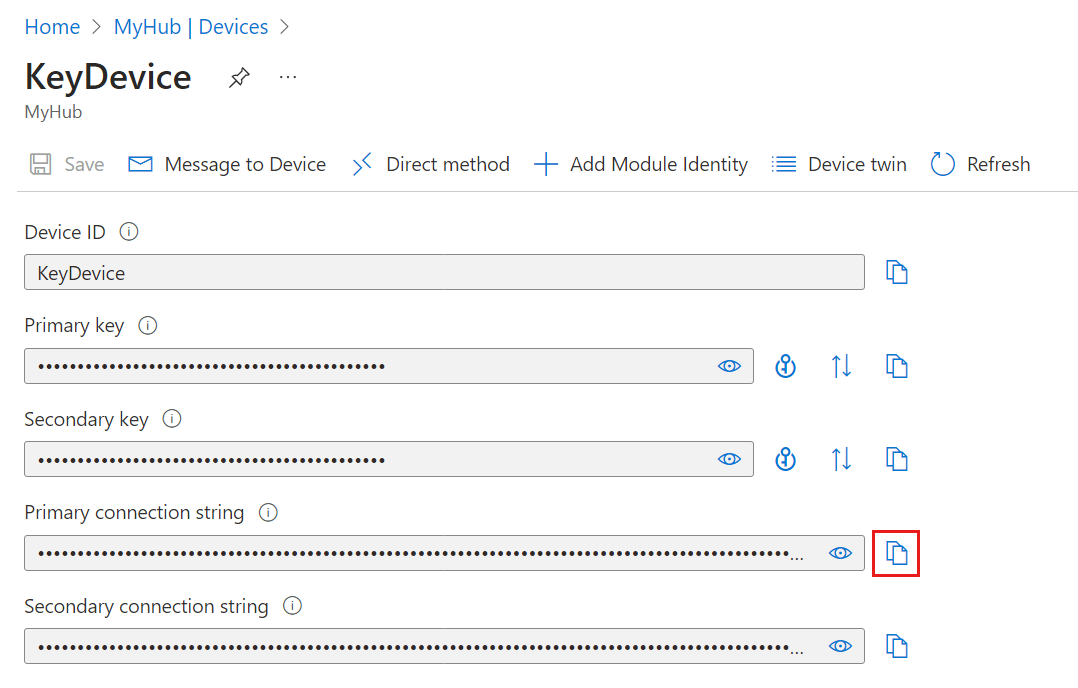
Per impostazione predefinita, le chiavi e le stringhe di connessione vengono mascherate perché sono informazioni riservate. Se si fa clic sull'icona a forma di occhio, vengono rivelate. Non è necessario rivelarle per copiarle con il pulsante Copia.
I dispositivi con autenticazione con chiave simmetrica hanno una stringa di connessione del dispositivo con il modello seguente:
HostName=<IOT_HUB_NAME>;DeviceId=<DEVICE_NAME>;SharedAccessKey=<PRIMARY_OR_SECONDARY_KEY>
I dispositivi con autenticazione X.509, autofirmato o firmato dalla CA, in genere non usano stringhe di connessione del dispositivo per l'autenticazione. Quando lo fanno, le stringhe di connessione accettano il modello seguente:
HostName=<IOT_HUB_NAME>;DeviceId=<DEVICE_NAME>;x509=true
Disabilitare o eliminare un dispositivo
Se si vuole mantenere un dispositivo nel registro delle identità dell'hub IoT, ma si vuole impedire la connessione, è possibile impostarne lo stato su disabilitato.
Nel portale di Azure passare all'hub IoT.
Selezionare Gestione dispositivi>Dispositivi.
Selezionare il dispositivo dall'elenco nel riquadro Dispositivi.
Nella pagina dei dettagli del dispositivo è possibile disabilitare o eliminare la registrazione del dispositivo.
Per impedire la connessione di un dispositivo, impostare il parametro Abilita connessione all'hub IoT su Disabilita.
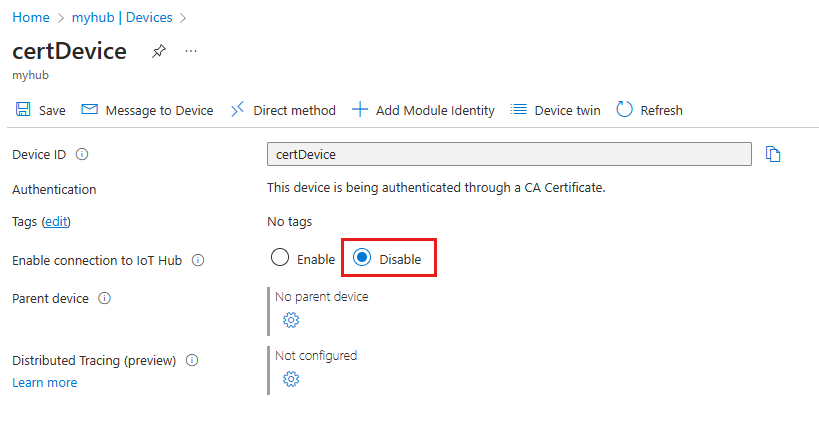
Per rimuovere completamente un dispositivo dal registro delle identità dell'hub IoT, selezionare Elimina.
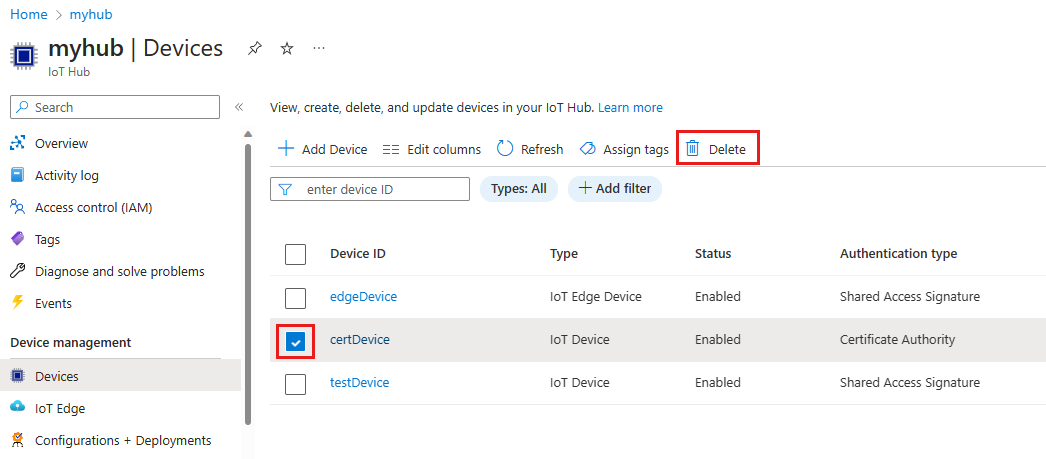
Altri strumenti per la gestione delle identità dei dispositivi
È possibile usare altri strumenti o interfacce per gestire il registro delle identità dell'hub IoT, tra cui:
Comandi di PowerShell: fare riferimento al set di comandi Az.IotHub per informazioni su come gestire le identità dei dispositivi.
Visual Studio Code: l'estensione hub IoT di Azure per Visual Studio Code include funzionalità del registro delle identità.
API REST: fare riferimento alle API del servizio hub IoT per informazioni su come gestire le identità dei dispositivi.